phpcms でさまざまなウォーターマークを設定する方法
phpcms でさまざまなウォーターマークを設定する方法: まずバックエンドを開き、アカウントのパスワード、確認コードを入力してログインし、次に「サイト管理」をクリックしてウォーターマークを変更するサイトを選択します。 [変更] をクリックし、ポップアップ ダイアログでボックス内のウォーターマーク機能を見つけ、最後に新しいウォーターマークをアップロードして保存します。

#phpcms別のウォーターマークを設定する
背景を開いて、アカウントのパスワード、確認コードを入力してログインします。 アドレスは次のとおりです: http://your website/index.php?m=admin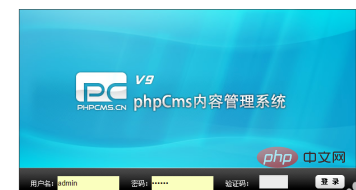
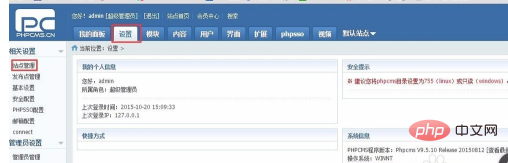


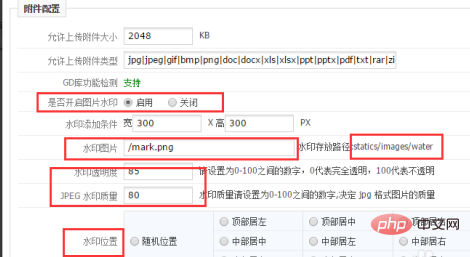
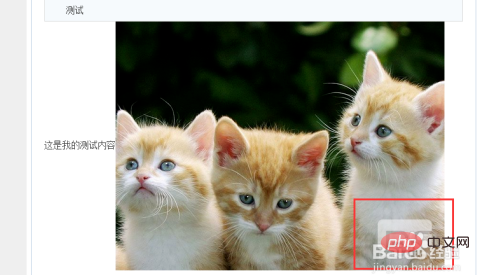
以上がphpcms でさまざまなウォーターマークを設定する方法の詳細内容です。詳細については、PHP 中国語 Web サイトの他の関連記事を参照してください。

ホットAIツール

Undresser.AI Undress
リアルなヌード写真を作成する AI 搭載アプリ

AI Clothes Remover
写真から衣服を削除するオンライン AI ツール。

Undress AI Tool
脱衣画像を無料で

Clothoff.io
AI衣類リムーバー

AI Hentai Generator
AIヘンタイを無料で生成します。

人気の記事

ホットツール

メモ帳++7.3.1
使いやすく無料のコードエディター

SublimeText3 中国語版
中国語版、とても使いやすい

ゼンドスタジオ 13.0.1
強力な PHP 統合開発環境

ドリームウィーバー CS6
ビジュアル Web 開発ツール

SublimeText3 Mac版
神レベルのコード編集ソフト(SublimeText3)

ホットトピック
 7442
7442
 15
15
 1371
1371
 52
52
 76
76
 11
11
 9
9
 6
6
 phpcmsとはどのようなフレームワークですか?
Apr 20, 2024 pm 10:51 PM
phpcmsとはどのようなフレームワークですか?
Apr 20, 2024 pm 10:51 PM
PHP CMS は、Web サイトのコンテンツを管理するための PHP ベースのオープンソース コンテンツ管理システムであり、使いやすさ、強力な機能、拡張性、高いセキュリティ、無料のオープンソースが特徴です。時間を節約し、Web サイトの品質を向上させ、コラボレーションを強化し、開発コストを削減することができ、ニュース Web サイト、ブログ、企業 Web サイト、電子商取引 Web サイト、コミュニティ フォーラムなどのさまざまな Web サイトで広く使用されています。
 phpcmsで詳細ページに飛ぶ方法
Jul 27, 2023 pm 05:23 PM
phpcmsで詳細ページに飛ぶ方法
Jul 27, 2023 pm 05:23 PM
phpcms で詳細ページにジャンプする方法: 1. header 関数を使用してジャンプ リンクを生成します; 2. コンテンツ リストをループします; 3. コンテンツのタイトルと詳細ページのリンクを取得します; 4. ジャンプ リンクを生成します。
 WeChat ログイン統合ガイド: PHPCMS 実践的な戦闘
Mar 29, 2024 am 09:18 AM
WeChat ログイン統合ガイド: PHPCMS 実践的な戦闘
Mar 29, 2024 am 09:18 AM
タイトル: WeChat ログイン統合ガイド: PHPCMS の実践 今日のインターネット時代において、ソーシャル ログインは Web サイトの重要な機能の 1 つになりました。中国で最も人気のあるソーシャル プラットフォームの 1 つである WeChat のログイン機能は、ますます多くの Web サイトでも使用されています。この記事では、WeChat ログイン機能を PHPCMS Web サイトに統合する方法と、具体的なコード例を紹介します。ステップ 1: WeChat オープン プラットフォーム アカウントを登録する まず、WeChat オープン プラットフォームに開発者アカウントを登録し、対応する開発権限を申請する必要があります。ログイン [WeChatオープンプラットフォーム]
 phpcms とはどういう意味ですか?
Apr 20, 2024 pm 10:39 PM
phpcms とはどういう意味ですか?
Apr 20, 2024 pm 10:39 PM
PHPCMS は、オープンソース、モジュール性、柔軟性、使いやすさ、コミュニティ サポートを特徴とする無料のオープンソース コンテンツ管理システム (CMS) です。企業 Web サイト、電子商取引 Web サイト、ブログ、コミュニティ フォーラムなど、さまざまな種類の Web サイトの作成に使用できます。技術要件には、PHP 5.6 以降、MySQL、MariaDB または PostgreSQL データベース、Apache または Nginx Web サーバーが含まれます。
 phpcmsって無料じゃないの?
Mar 01, 2023 am 10:24 AM
phpcmsって無料じゃないの?
Mar 01, 2023 am 10:24 AM
phpcms は完全に無料ではありません。 phpcms はオープン ソースの cms システムですが、オープン ソースは無料という意味ではありません。無料版と商用版の 2 つのバージョンがあります。無料版は個人の非営利使用に限定されますが、商用版はライセンスの購入が必要です。個人でも使用できます。研究目的で使用する場合は、商用利用する場合は一定の料金を支払う必要があります。
 phpcms はどのデータベースを使用しますか?
Feb 21, 2023 pm 06:57 PM
phpcms はどのデータベースを使用しますか?
Feb 21, 2023 pm 06:57 PM
phpcms は mysql データベースを使用します。 phpcms は、PHP + MYSQL を技術基盤として使用して開発された PHP オープンソース Web サイト管理システムです。 PHPCMS V9 は基本的な動作フレームワークの構築に OOP 方式を採用しており、サポートされる PHP バージョンは PHP5 以降、サポートされる MYSQL バージョンは MySql 4.1 以降です。
 phpcms にはどのようなバージョンがありますか?
Jun 14, 2023 pm 01:13 PM
phpcms にはどのようなバージョンがありますか?
Jun 14, 2023 pm 01:13 PM
phpcms には 2 つのよく知られたバージョンがあります: 1. カスタム URL ルールをサポートする phpCMS4 ウェブサイト管理の背景が美しく使いやすく、機能を自由に拡張できるフロントエンド プラグインが豊富です。 . 多言語、マルチサイト管理、ページをサポートする phpCMS2008R1 マネージャーは便利で、柔軟で、非常に軽量で、高速に実行されます。
 phpcmsでサイト名を変更する方法
Feb 24, 2023 am 09:29 AM
phpcmsでサイト名を変更する方法
Feb 24, 2023 am 09:29 AM
phpcms でサイト名を変更する方法: 1. 管理者を使用してバックエンド ページにログインします; 2. 上部のメニュー バーで [設定] オプションを見つけてクリックし、メニューの [サイト管理] を見つけます。左; 3. サイトを変更する必要がある項目を見つけて、サイトのドメイン名の右側にある変更リンクをクリックします; 4. ポップアップ ウィンドウでサイト名を変更します。




